가족 공유 셋팅하기
Step 1. 설정 앱 실행
Step 2. 사용자 애플 아이디 프로필 사진 탭
Step 3. "가족 공유 설정" 탭
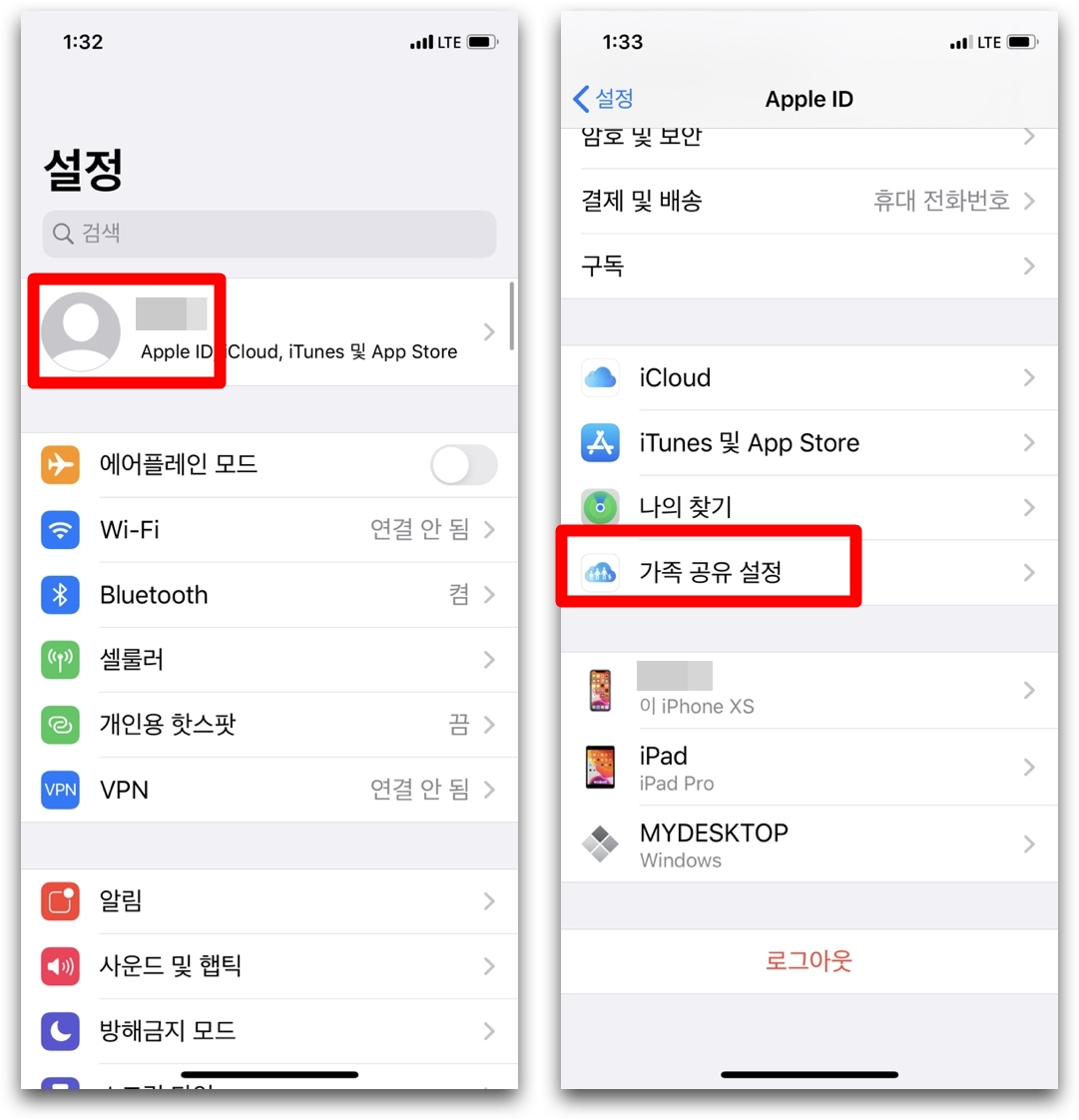
Step 4. 가족 공유 "시작하기" 탭
Step 5. "iTunes 및 App Store 구입 항목" 탭
Step 6. "계속" 탭
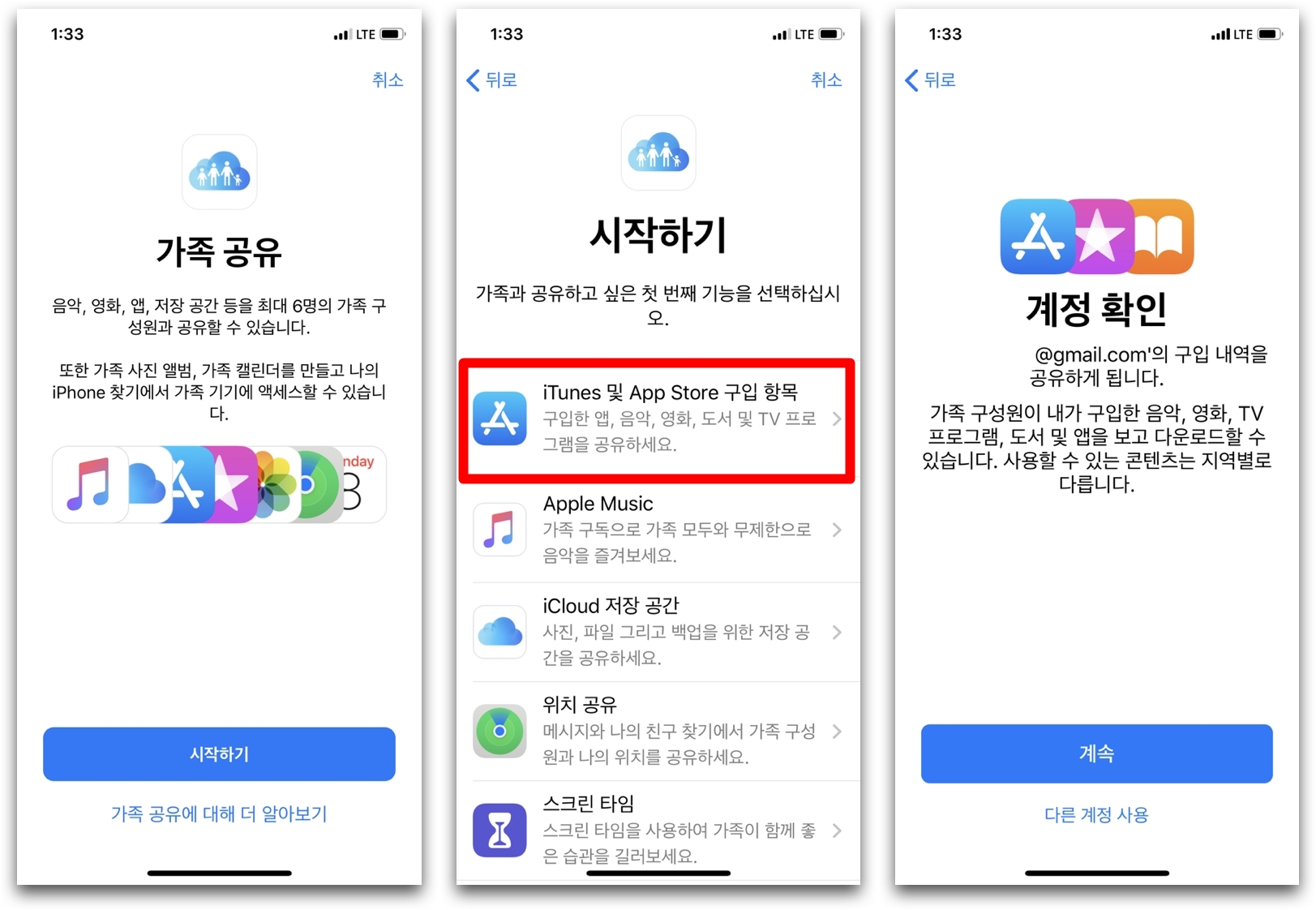
Step 7. "계속" 탭
Step 8. "가족 구성원 초대하기" 탭

Step 9. 앱 구입목록 공유할 대상 번호 입력 또는 연락처에서 추가 후 메시지 보내기
Step 10. "완료" 탭

가족 초대 확인하기
▼ 가족 초대 받기 전, 앱을 구매하지 않았으므로 당연히 유료 앱을 내려 받을 수 없는 상태

Step 11. 메시지 링크 탭하여 가족 공유 초대 수락하기

Step 12. "가족에 참여하기" 탭
Step 13. "내 구입 항목 공유", "지금 안 함" 아무거나 택 (자신의 유료 앱도 공유하려면 "내 구입 항목 공유")

가족이 구매한 유료 앱 설치하기
Step 14. App Store 앱스토어 실행
Step 15. 사용자 애플 계정 프로필 탭

Step 16. "구입 항목" 탭

Step 17. "가족 구입목록" 에서 자신을 가족으로 초대한 대상 탭

Step 18. 구름 모양 아이콘 탭하여 가족이 구매한 유료 앱 설치
▼ 7,500원으로 나왔던 유료 앱을 구매하지 않고 가족 공유원의 아이폰에 유료 앱이 설치된 이미지 (좌측)

가족에서 제외시키기
Step 1. 가족 공유 초기 설정 "Step 3. " 진입 (가족 공유)
Step 2. 가족 구성원에서 제외할 대상 선택

Step 3. "~님을 가족에서 삭제하기" 빨간색 버튼 탭
Step 4. "~님을 가족에서 삭제하기" 확인 버튼 탭하여 가족에서 빼기 완료

'IT > 아이폰, 아이패드' 카테고리의 다른 글
| 아이폰 단축어 없이 유튜브 동영상 다운 받기 (0) | 2019.10.21 |
|---|---|
| 아이폰 배터리 사이클 횟수 확인하기 (0) | 2019.10.21 |
| 아이폰 스타벅스 카드 등록하기 (0) | 2019.10.19 |
| 아이폰, 아이패드 유선랜 연결하기 (0) | 2019.10.18 |
| 아이폰, 아이패드 USB 연결 어댑터 사용 후기 (0) | 2019.10.18 |



